![custom-chrome-bookmark-web-app [4] custom-chrome-bookmark-web-app [4]](/images/cloudandinternet/how-to-create-custom-chrome-web-app-shortcuts-for-your-favorite-websites.png)
Google ahora está impulsando aplicaciones empaquetadas de Chrome, peromuchas aplicaciones de Chrome siguen siendo accesos directos a sitios web. Puede crear sus propias aplicaciones web personalizadas que funcionen como accesos directos si el sitio web que desea no está disponible en Chrome Web Store.
Estas aplicaciones web de Chrome también aparecerán en elIniciador de aplicaciones de Chrome en Windows, Mac, Linux y Chrome OS. Podrá abrirlos desde el iniciador y configurarlos para que siempre se abran como una ventana o pestaña anclada; no puede hacerlo con los marcadores estándar.
Esto es diferente de crear accesos directos a la barra de tareas y al escritorio, lo que permite que los sitios web se ejecuten en sus propias ventanas. Puedes hacerlo para cualquier sitio web.
Crear una aplicación web personalizada
Para hacer esto, esencialmente crearemos el tipo más simple de aplicación web Chrome desde cero. Todo lo que realmente necesita es un icono y una dirección web.
Primero, cree una nueva carpeta en su computadora para su aplicación web.
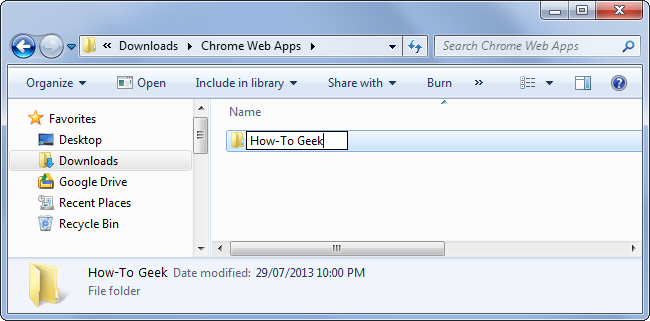
A continuación, cree un nuevo archivo de texto llamado manifest.json dentro de tu nueva carpeta.

Abra el archivo manifest.json en cualquier editor de texto - Bloc de notas, por ejemplo. Copie y pegue el siguiente texto en él:
{
"Manifest_version": 2,
"nombre": "Nombre del Sitio Web",
"Descripción": "Descripción del sitio web",
"Versión": "1.0",
"Iconos": {
"128": "128.png"
},
"Aplicación": {
"URL": [
"http://example.com/"
],
"lanzamiento": {
"Web_url": "http://example.com/"
}
},
"Permisos": [
"Almacenamiento ilimitado",
"Notificaciones"
]
}
Cambia las partes en negrita del código de ejemplo,reemplazando el nombre, la descripción y las URL del sitio web. Por ejemplo, si desea iniciar How-To Geek, debe completar "How-To Geek" en el campo de nombre, ingresar cualquier descripción que desee y utilizar la URL http://howtogeek.com.

A continuación, busque un archivo de imagen PNG de 128 × 128 que seráutilizado como el logotipo del sitio web. Si no tiene una imagen que tenga exactamente el tamaño correcto, puede recortar y cambiar el tamaño de una imagen más grande con un editor de imágenes como Paint.NET.
Guarde el archivo de imagen con el nombre 128.png en la carpeta que creaste.

Finalmente, abra la página de extensiones de Chrome en chrome: // extensiones /. Active la casilla de verificación Modo desarrollador y haga clic en el botón Cargar extensión desempaquetada.
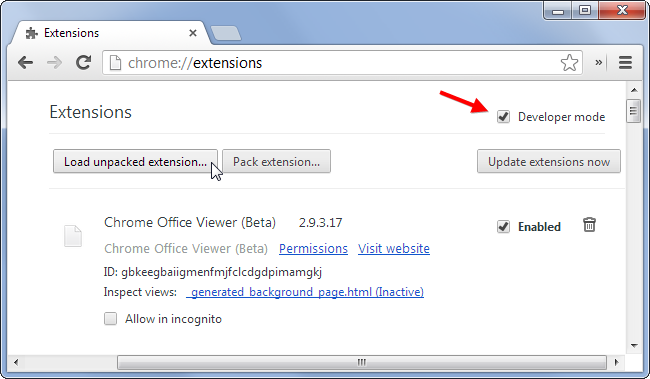
Busque la carpeta que creó y haga clic en Aceptar: Chrome instalará la aplicación web que acaba de crear.

Con la aplicación instalada, puede iniciarla desde la nueva página de pestañas, personalizar cómo se abrirá haciendo clic con el botón derecho sobre ella o iniciarla desde el iniciador de aplicaciones de Chrome.

También puede hacer clic en el botón Empacar extensión para empaquetar la extensión como un único archivo .crx instalable. Puede distribuir este archivo a otras personas para que también puedan instalarlo.
Aplicaciones web y extensiones de Chrome instaladas localmenteno se sincronizará entre tus computadoras con Chrome Sync. Para ahorrar tiempo en el futuro, es posible que desee hacer una copia de seguridad de sus carpetas de aplicaciones web o archivos .crx para que pueda instalarlos fácilmente en otras computadoras.
El camino rápido y feo
También puede agregar accesos directos personalizados a su nueva página de pestaña arrastrando un marcador desde la barra de marcadores a la cuadrícula de iconos.

Desafortunadamente, el ícono grande será bastante feo, sin un nombre o ícono apropiado. Este marcador funcionará como una aplicación de marcadores estándar, pero no hay forma de modificarlo y hacer que se vea mejor.

Idealmente, Google ampliaría la funcionalidad de arrastrar y soltar con una forma de cambiar el nombre de estos accesos directos personalizados y asignar fácilmente mejores íconos. Por ahora, tendremos que conformarnos con la solución manual.







